Anuncios Google
Menu Configuracion

Dado lo amplio que puede llegar a ser este Homebrew, nos ha parecido lo mas conveniente ampliar el tutorial explicando, punto por punto, para que sirven cada una de las opciones de la pantalla de configuracion. Seguid leyendo para conocer mas secretos del iR Shell. Tambien os resumimos como cambiar de Skin, asi como donde podeis obtener muchas otras.
Nombro las opciones, por orden de aparicion en el menu (si teneis el iR Shell en ingles, las opciones estaran en el mismo orden). Hay tres capturas porque el menu es extenso, estan una seguida de otra, y en el mismo orden de aparicion, segun bajamos en el menu.
Controles
- Arriba/Abajo: Elegimos la opcion.
- Izquierda/Derecha: Cambiamos los valores de una opcion.
- X: Entrada de texto.
- Circulo: Guarda los cambios y regresa al iR Shell.
- Triangulo: Sale sin guardar cambios.
Captura 1
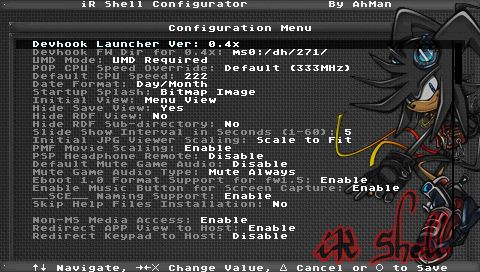
- Version del DevHook: Elegimos la version que tengamos instalada en la PSP. Si tenemos Custom Firmware, esta opcion no aplica.
- Directorio para el DevHook: Elegimos el directorio que emula el DevHook. Tampoco aplica a Custom Firmwares.
- UMD Mode: Modo de lanzamiento de ISOS, no UMD o necesario UMD.
- Velocidad de CPU inicial en POP: Indica la velocidad a la que funcionara el emulador PS1. Recomendado 333Mhz.
- Velocidad de CPU inicial: Indica la velocidad a la que funcionara el programa. Recomendado 222Mhz para ahorrar bateria.
- Formato de fecha: En españa estamos acostumbrados a ver: 30/09/06 (los ingleses son "raros" y hacen todo al reves :-P)
- Oculta pantalla inicial: Nos permite deshacernos de la pantalla gris de creditos cuando carga el iR Shell, para acelerar la ejecucion. Tambien podremos poner un video .PMF (Gameboot), debeis llamarlo splash.PMF y colocarlo en la carpeta ms0:\IRSHELL\SKINS\la skin que esteis usando.
- Vista inicial: Nos da la opcion de la primera pantalla que queremos que muestre el iR Shell, por defecto el menu, desde donde manejamos todas las opciones.
- Ocultar vista: Permite esconder la pantalla de SaveGames, por si no la utilizamos (pulsando Cuadrado para alternar las pantallas de aplicaciones, musica...no la veremos.
- Ocultar iR: Permite ocultar la ventana iR, como se describe en la opcion anterior.
- Ocultar iR subdirectorio: Oculta los subdirectorios de la pantalla iR.
- Intervalo de presentacion JPG: Indica, en segundos, el tiempo que tarda en transcurrir entre una imagen y otra (recordemos que podemos ver una presentacion de fotos, sin tocar nada, mientras escuchamos nuestra musica preferida :-).
- Vista escalar inicial JPG: Indica como se veran las fotos en la PSP (sera ideal una forma u otra, dependiendo de la resolucion de las fotos).
- Vista escalar inicial PMF: Indica como se veran los GameBoots en la PSP. Podeis probar ambos valores.
- Control Remoto Cascos: Permite manejar el iR Shell con el control remoto de los cascos de la PSP, genial para usar la PSP como si fuera un MP3, entre otras muchas funciones.
- Mute por defecto para los juegos: Ideal para oir vuestros MP3 de fondo.
- Mute para los juegos: Ideal para oir vuestros MP3 de fondo.
- Soporte eBoot 1.0: Permite cargar eBoots con formato 2.xx (sin KXploit).
- Habilita boton de Nota musical para capturas: Habilita o deshabilita dicha funcion.
- Soporte nombre __SCE__: Ahora podemos cargar Hombrew con datos ocultos por este metodo, activando esta opcion.
- Saltar la instalacion de los archivos de ayuda: Si o no.
- Acceso multimedia sin Memory Stick: Permite acceder a contenido multimedia fuera de nuestra Memory Stick, como el PC, por USB o por WiFi (sonsultar otros apartados del tutorial, en el menu derecho).
- Redireccionar vista de aplicaciones al Host: Util si queremos tener TODO nuestro Homebrew en el PC, y ejecutarlo desde alli usando la PSP y el iR Shell activado. Directamente, se nos mostrara esta carpeta al arrancar.
- Redireccionar el control al Host: Para usar un mando de PC para manejar la PSP.
- Red a usar para NetHost: Especificaremos la conexion que usamos para la PSP via WiFi, previamente configurada en el XMB.
Captura 2
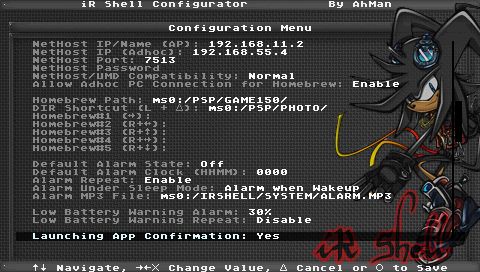
- NetHost IP/ Nombre: Aqui escribimos la IP de nuestro PC para acceder a el a traves de WiFi. Tambien acepta DNS, si tenemos algun servicio similar contratado.
- NetHost IP (AdHoc): En esta opcion introducimos la IP de nuestro PC si tenemos una tarjeta WiFi comun instalada (no un router). Asi, podremos usar TODAS las funcionalidades WiFi de la PSP sin necesidad de router, simplemente usando la tarjeta de red WiFi del PC.
- NetHost Port: Podemos especificar cualquiera, en cualquier caso, es el que tendremos que tener abierto en nuestro router y/o Firewall.
- NetHost Password: En esta version, se permite tener un password para mayor seguridad en el acceso al PC via WiFi.
- Compatibilidad NetHost-UMD: Aumenta la compatibilidad.
- Permitir conexion AdHoc para Homebrew: Activando esto, usaremos nuestro PC con tarjeta de red WiFi exactamente como si fuera un router, en lo que a uso de Homebrew se refiere.
- Ruta Homebrew: Especifica donde tenemos colocado el Homebrew (podemos incluso especificar ruta del PC).
- Acceso directo L+Triangulo: Podemos acceder a la ruta mas usada facilmente (comodo para ver fotos, o escuchar MP3's).
- Las siguientes 5 opciones, con para configurar ejecucion directa de Homebrew pulsando estas combinaciones. Asi, con una sencilla combinacion, arrancamos nuestro Homebrew preferido sin siquiera buscarlo. En estas opciones en concreto, podemos modificar el nombre del Homebrew que aparecera en el icono de acceso directo en el menu del iR Shell. Para configurar el acceso directo al Homebrew, debemos hacer lo siguiente (gracias a BAC por la explicacion):
Los eboots personalizados en el iR Shell como accesos directos no pueden ir en cualquier carpeta, es decir, no es que haya que decirle al iRShell en que carpeta se encuentran, sino que tienes que meter el eboot en unas carpetas en concreto.
La ruta es la siguiente:
ms0:/IRSHELL/HOMEBREW/(y aqui eliges una carpeta)
RUP es boton R + analogico arriba.
RRIGHT es R + analogico derecha
RIGHT es analogico derecha (sin el R)
y los demas ya se entiende...
Por ejemplo mete el contenido de la carpeta NESTERJ dentro de RUP (olvidate de la carpeta NESTERJ%, puedes borrarla) y en iR Shell pulsa "R + analogico arriba" y te preguntara si quieres ejecutar la aplicacion. Con X o O aceptas.
Mas informacion detallada respecto a esto aqui.
- Estado inicial de alarma: Especifica si esta activada o no.
- Hora inicial de alarma: Para programar la alarma.
- Repeticion de alarma: Si queremos que no suele solo una vez.
- Alarma en modo Stanby: La alarma sonara cuando salgamos del modo StandBy. En StandBy, no sonara...una opcion es dejar la PSP encendida con el iR Shell, en la pantalla de la alarma, con la CPU a 10Mhz (esa ventana nos da la opcion, accedemos a ella desde el menu). Asi, no se nos acabara la bateria cuando a la alarma le toque sonar, si mantenemos la pantalla apagada (pulsar el boton de brillo durante un par de segundos). En modo 10Mhz es normal que tarden en responder los botones.
- Sonido en MP3: Que sonara cuando se active la alarma programada (podems personalizarla con cualquier MP3).
Captura 3
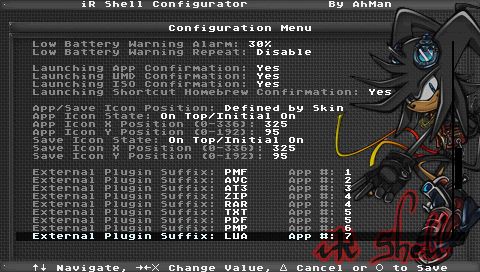
- Alarma bateria baja: El propio iR nos avisara si la alarma esta por debajo del nivel que especifiquemos.
- Repetir alarma de bateria: Si queremos que suene varias veces, o solo una.
- Confirma ejecutar aplicacion: Muestra pantalla de confirmacion cada vez que queramos ejecutar algo.
- Confirma lanzar UMD: Lo mismo, para el UMD.
- Confirma lanzar ISO: Lo mismo, para las ISOS.
- Confirma ejecutar acceso directo Homebrew: Lo mismo, para los accesos directos (seguir leyendo).
- Este bloque de 7 opciones sirve para modificar la posicion de los iconos.
- Bloque para configurar los Plugin Externos: Por defecto, el iR Shell trae una buena cantidad de ellos: Reproduce videos en PMP, MP3, AT3, TXT, PDF, RAR...Incluso podemos reproducir GameBoots con sonido. Pero es posible añadir otros nuevos, para que se abra el archivo desde el explorador de archivos del iR Shell con la aplicacion adecuada, automaticamente. Mas informacion en la seccion Extras de este mismo tutorial.
Captura 4
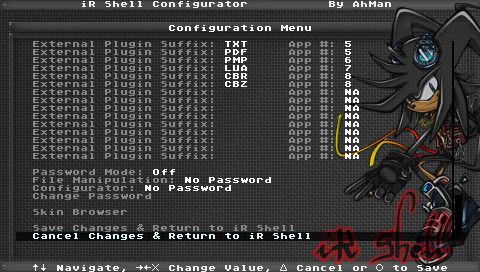
- Modo Password: Indica si esta activada la solicitud de Password para realizar algunas acciones.
- Manipulacion de archivos: Solicita password (si la opcion esta activada) al eliminar o copiar archivos de un lado a otro.
- Configurador: Se solicita password para configurar el iR Shell.
- Cambia password: Para modificar nuestra contraseña.
- Visor Skins: Podemos ver las Skins instaladas en el iR Shell. Podemos incluso previsualizarlas, antes de instroducirlas, para ver si nos gustan. La manera es bien sencilla: previsualizamos alguna con X, pulsamos O para instalar los colores, y luego X para instalar tambien la skin (importante instalar los colores de las fuentes, sino puede que no veamos nada con esa Skin, jeje). Los cambios se guardaran cuando salgamos del menu opciones, salvando cambios, pulsando O. Podeis obtener mas Skins en nuestra recopilación de Skins, pero antes de buscar nada, echadle un vistazo a las que vienen preinstaladas en el propio iR Shell.
- Guarda cambios y vuelve al iR Shell: Nada que decir, misma funcion que el boton O.
- Anula cambios y vuelve al iR Shell: Misma funcion que el boton Triangulo.
Anuncios Google
- Inicie sesión o regístrese para enviar comentarios
- 68835 lecturas


Comentarios
Hola a a todos, me podrían
Hola a a todos, me podrían ayudar a cambiar la direccion de las aplicaciones?, lo que pasa es que tengo unas cuantas aplicaciones y no quiero que salgan en el menú de juegos en el XMB sino unicamente en el menu aplicaciones del IRshell.. como lo consigo???--- gracias
mp3 lento
Buenas, es la primera vez que posteo en estos lares y quería preguntar sólo una dudas. Tengo la PSP FAT con CF 5.00m33-6 y me he descargado esta interesante aplicación, pero... ¿Es normal que reproduzca los mp3 más lentos de lo normal? Es que he probado a reproducir un mp3 para probar las funciones y tal, pero se reproduce como un poco ralentizado... no se si es de falta de potencia o que el programa no permite una reproducción más rápida.
Gracias de antemano y genial este sitio web, tiene buena información, bien estructurada y detallada. Un saludo.
no me lanza los juegos en iso....
hola buenass,,he instalado irshell v5.0 en mi psp-fat con firmware 5.50U3R con el parche,,y va bien,,pero no se como acer para jugar alos isos ke tengo en la tarjeta de memoria,,al iniciarlo siempre me pone NO DISC,,y pone la pantalla inicial del irshell,,AYUUDAAAAAAAA!!!me estoy volviendo loco .Muchas gracias
.Muchas gracias
en el menu de configuracion
en el menu de configuracion en una seccion de las primeras pone UMD Mode cambialo a No UMD
cable de salida a tv
hola a todos.pues quisiera saber si me podrian ayudar..
lo que pasa es que me compre el cable para conectar mi slim a la tv, el que tiene amarillo, blanco y rojo, y gracias al irshell todo funca a la perfeccion...se ve en la tele y todo...pero..se ve como 2/3 de la pantalla nadamás ...se ve en el centro y no he podido aumentar el tamaño para que se vea en todala pantalla completa...ya se que es un avanze grandioso que se vea en la tv pero quisiera saber si alguien ha podido hacerla mas grande y que no se vean tan borrosas las letras...
de antemano gracias
[img]http://i173.photobucket.com/albums/w48/sasuke9321/Zero-2.gif[/img]
cable tv
primero hay q saber tv tienes es importante aclarar que no todos soportan la forma de presentacion del psp (escaneo progresivo), lo mas facil es hacer lo siguiente
1. ir a ajustes de pantalla conectada
2. tipo de tv = esto es si tienes televisor
(4:3) forma cuadrada o
(16:9)rectangular
aun asi no esta garantizado que se vea bien debes escoger :
3. salida por componentes /d terminal ( esto es la forma en la que tu televisor manipula la imagen )
progresivo= cables verde azul rojo y sonido rojo y blanco
entrelazado = calbes rojo, amarillo y blanco
como lo dice el mismo psp cuando se escoge la opcion entrelasado logras ver bien la pantalla de tu psp en el tv pero no jugar.
algunos televisores a pesar de que traen donde ubicar los calbes azul verde y rojo del escaneo progresivo, no soportan realmente este formato ni siquiera si conectas un dvd de esta tecnologia logras tener imagen
cualquier duda escribela
Gameboots
Como puedo cambiar el logo inicial por un gameboot, gracias de antemano a toda la comunidad por estar siempre ayudando a los demás
Lo añado al tutorial
en la linea donde se explica para que sirve esa opcion.
Problema con cambios
bueno pues ya le buscque por todos lados y no logro guardar los cambios que le hago a la configuracion del irshell, la version de este es la 3.90 mi psp es slim con 3.9m33
Lo que busco es compartir el internet por medio de adhoc de mi pc , hago los cambios segun el tuto pero a la hora de salvar ya sea por la opcion de abajo o con O, segun guarda y regresa al menu pero entro de nuevo y la configuracion esta como si nunca hubiera hecho nada.
Otra cosa mas la primera vez que instalo el irshell me deja correr el nethost, ya despues no deja, no ejecuta nada en el icono.
Alguna sugerencia?
Reinstala el iR Shell
borralo de tu tarjeta de memoria, y vuelve a copiarlo. Algun archivo habra quedado corrupto.
siguio el mismo problema
ya lo he borrado tanto manualmente desde la conexion usb como desde el menu de juegos y nada, siempre que lo copio la primera vez funciona y despues ya no, y sigo igual, sin poder guardar cambios en la configuracion del irshell
Gracias por tu ayuda, alguna otra sugerencia?
Borra TODO el iR Shell
la carpeta que esta en PSP/GAME, y tambien la carpeta IRSHELL de la raiz de la Stick (la mas importante, y la que guarda los archivos de configuracion).
Si lo haces a traves del menu juegos, solo estaras borrando la carpeta de PSP/GAME.
Para recibir ayuda más rápidamente, recomendamos que pongas títulos descriptivos y no utilices abreviaturas (estilo MSN) en tus post de los foros. Recuerda revisar el Manual del perfecto forero y las Normas de la Comunidad.
Ya las borre
Pues tambien habia ya borrado asi las carpetas tanto del menu juegos como desde el usb, borre el folder de raiz el de game e incluso el del plugin algo de "se" no recuerdo bien el nombre, tambien probe cambiando los atributos de esas carpetas y aun asi sigue sin guardarme los cambios? alguna otra idea?
Pensaba de plano bajar mi version de 3.90 a la 3.80, que por lo que he leido es mas estable con el irshell, sera esta una posible solucion? se puede hacer el downgrade solo con el despertar directo de 3.90 a 3.80?
Gracias de antemano!!
Editado: La ultima opcion probada e igual baje mi version del 3.9 al 3.8 con el despertar y nada. sigue igual, no guarda la configuracion y no me deja ejecutar nethost, solo la primera vez y despues nada de nada..
Pues ni idea...
si tienes espacio en la Stick, y puedes grabar otros datos...no se que mas puede ser :-(.
muy buenas
muy buenas instrucciones
nosabia como activar el screenshot XD
muchas gracias
tengo un problema
holaa!! es la primera vez que posteo jeje.. mi problema esque cuando intento conectar modo wifi (tengo un ruter) con el irshell me da un error: No se puede conectar Net Host. alguien me ayudaaa??
EDITADO: El uso abusivo de negritas no está permitido. Por favor, revise las normas de la comunidad. Gracias. -Viciuz-
.ChiCha.
problema con el irshell 1.5
cuando intento iniciar el ir shell 1.5 (yo tng la version 3.71 m33-2) se me pasa directamente al 3.71 o me dice imposible iniciar el juego (800010002) k debo acer para k funcione??
Define "se me pasa
Define "se me pasa directamente al 3.71".
De todas formas, el irshell para 1.50 solo funciona en PSP Fat con el Parche Kernel instalado.
Saludos.
yo tengo un problema...
y es que si cambio lo de la pantalla de inicio para que no se muestre, el iR Shell ya no vuelve a iniciar y tengo que sobreescribir el archivo de la configuración (en el que está como que si salga dicha pantalla).
Me gustarÃa aplicar esta opción, pero a alguien le funciona?
Descargar Homebrew de BETA, gratis. Visualizar un tutorial, gratis. Iniciarse en la programacion en español, gratis. Colaborar a que la scene PSP en español crezca, no tiene precio.
Descargar Homebrew de BETA, gratis. Visualizar un tutorial, gratis. Iniciarse en la programacion en español, gratis. Colaborar a que la scene PSP en español crezca, no tiene precio.
A mi sipe
pero aun no lo he probado con el Custom Firmware...no creo que tenga nada que ver. Lo voy a instalar ahora mismo, si no posteo, es que va pata negra :-P
Campaña en pro de los programadores. Si no sabes valorar un trabajo hecho para los demas sin pedir nada a cambio, al menos respetalo.
Para recibir ayuda más rápidamente, recomendamos que pongas títulos descriptivos y no utilices abreviaturas (estilo MSN) en tus post de los foros. Recuerda revisar el Manual del perfecto forero y las Normas de la Comunidad.
Problem
Hola. Tengo un problema, que es cuando guardo los cambios se pone una pantalla negra y se apaga. Ay que estar prendiendo y apagando, y además no regresa al ir shell, sino que se va al menu de sony. Gracias.
Asegurate
de tener firmware 3.52 M33, o 1.50. Son los firmwares compatibles con el iR Shell hoy por hoy. Asegurate, ademas, de instalar el iR Shell directamente, copiando el contenido del rar en tu memory stick. En BETA ya os dejamos la descarga preparada.
Para recibir ayuda más rápidamente, recomendamos que pongas títulos descriptivos y no utilices abreviaturas (estilo MSN) en tus post de los foros. Recuerda revisar el Manual del perfecto forero y las Normas de la Comunidad.
¡Mola!
Esta muy bien, para algien como yo que no se entera de mucho, me ha aclarado bastante, Mola, mi calificacion es 10!!!
contraseña
cual es?????no la leo por ningun lado
gracias!!!!